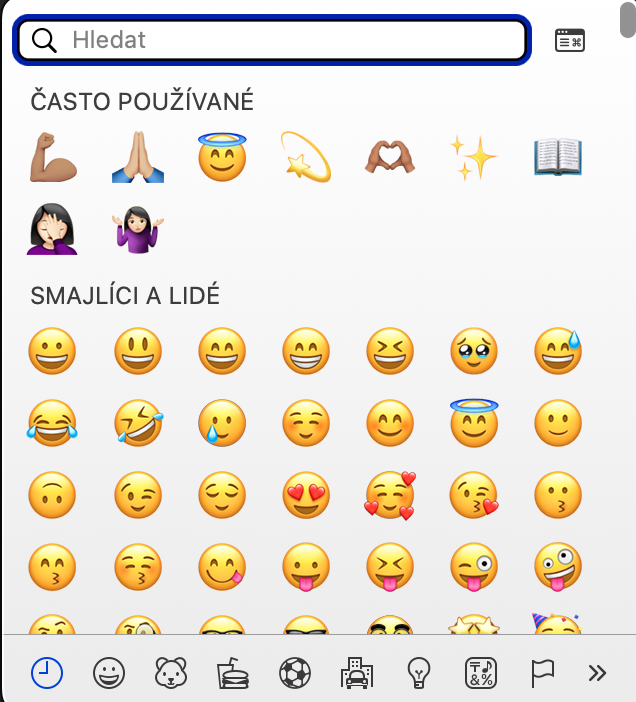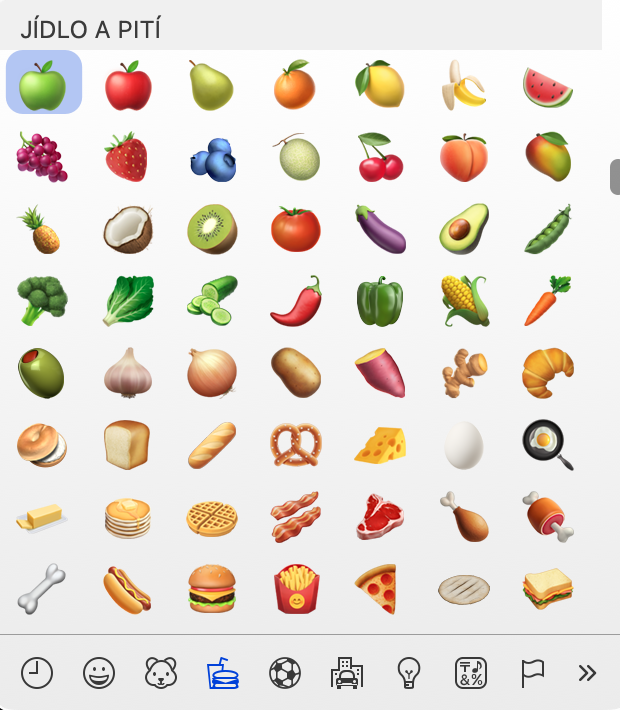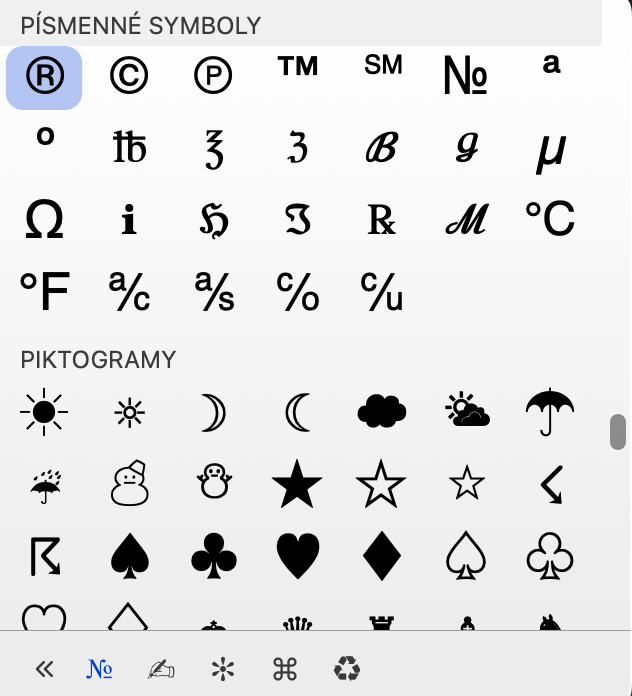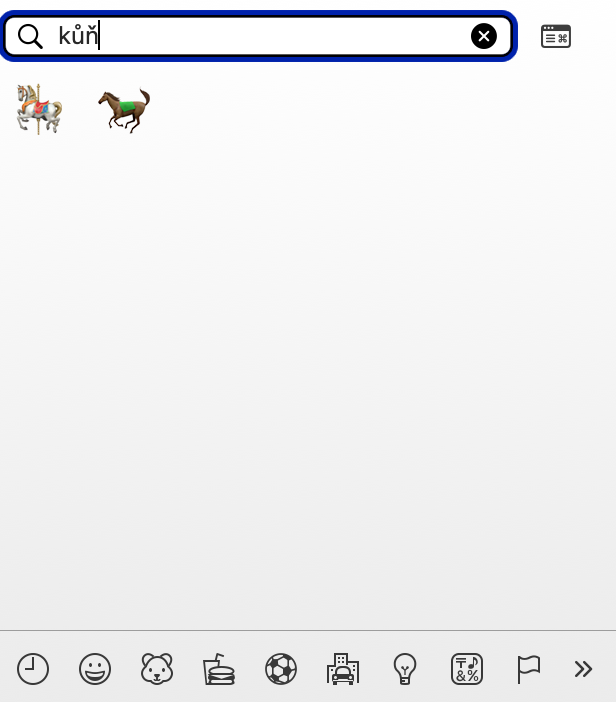Mac-ൽ ഇമോജി എങ്ങനെ എഴുതാം എന്നത് തീർച്ചയായും അറിഞ്ഞിരിക്കേണ്ട ഒരു നടപടിക്രമമാണ്. ഞങ്ങളിൽ പലരും വിവിധ ആശയവിനിമയ ആപ്പുകളിലോ ഇമെയിൽ സംഭാഷണങ്ങളിലോ സോഷ്യൽ നെറ്റ്വർക്കുകളിലോ ഉള്ള ഞങ്ങളുടെ സംഭാഷണങ്ങളിൽ ഇമോട്ടിക്കോണുകളോ നിങ്ങൾക്ക് താൽപ്പര്യമുണ്ടെങ്കിൽ ഇമോജിയോ ഉപയോഗിക്കുന്നു.
Mac-ൽ ഏത് ഇമോജിയും വേഗത്തിലും എളുപ്പത്തിലും എങ്ങനെ ടൈപ്പ് ചെയ്യാമെന്ന് മനസിലാക്കുന്നത് നിങ്ങൾക്ക് ഉപയോഗപ്രദമാണെന്ന് തോന്നുന്ന നിരവധി സമയങ്ങളുണ്ട്. ഒറ്റനോട്ടത്തിൽ Mac-ൽ ഇമോജി എഴുതാൻ എളുപ്പവും വേഗമേറിയതും വ്യക്തമല്ലാത്തതുമായ മാർഗമില്ലെന്ന് തോന്നുമെങ്കിലും, നേരെ വിപരീതമാണ്. എല്ലാം അടിസ്ഥാനപരമായി ഒരു എളുപ്പമുള്ളതും ഓർക്കാൻ എളുപ്പമുള്ളതുമായ കീബോർഡ് കുറുക്കുവഴിയാണ്, അത് നമ്മൾ ഇപ്പോൾ ഒരുമിച്ച് പഠിക്കും.
Mac-ൽ ഇമോജി എങ്ങനെ എഴുതാം
Mac-ൽ ഇമോജി ടൈപ്പുചെയ്യുന്നത് ഉപയോഗപ്രദമാകും, ഉദാഹരണത്തിന്, ഒരു വ്യക്തിഗത സംഭാഷണത്തിനിടയിൽ, നിങ്ങൾക്ക് ഈ രീതിയിൽ അൽപ്പം സജീവമാക്കാം, അല്ലെങ്കിൽ സോഷ്യൽ നെറ്റ്വർക്കുകളിൽ പോസ്റ്റുകൾ എഴുതുമ്പോൾ.
- നിങ്ങളുടെ Mac-ൽ ഒരു ഇമോജി ടൈപ്പുചെയ്യാൻ, ആദ്യം ഇതിലേക്ക് നീങ്ങുക എഴുതാനുള്ള സ്ഥലം, അതിൽ നിങ്ങൾക്ക് ആവശ്യമുള്ള ഇമോജി നൽകണം.
- ഇപ്പോൾ നിങ്ങളുടെ Mac കീബോർഡിലെ കീ കോമ്പിനേഷൻ അമർത്തുക Ctrl + Cmd + സ്പേസ്.
- അത് നിങ്ങൾക്ക് ദൃശ്യമാകും ഷാഫ്റ്റ്, അതിൽ നിങ്ങൾക്ക് ആവശ്യമുള്ള ഇമോട്ടിക്കോൺ തിരഞ്ഞെടുക്കാം.
- Ve വിൻഡോയുടെ താഴത്തെ വരി നിങ്ങൾക്ക് വിഭാഗങ്ങൾക്കിടയിൽ മാറാം, v മുകൾ ഭാഗം നിങ്ങൾക്ക് ടെക്സ്റ്റ് തിരയൽ ഉപയോഗിക്കാം.
മുകളിലുള്ള ട്യൂട്ടോറിയലിൽ നിന്ന് നിങ്ങൾക്ക് കാണാനാകുന്നതുപോലെ, Mac-ൽ ഇമോജി ടൈപ്പുചെയ്യുന്നത് ബുദ്ധിമുട്ടുള്ള കാര്യമല്ല. മെനുവിൽ നിങ്ങൾ വിവിധ ഇമോട്ടിക്കോണുകളുടെ വിശാലമായ ശ്രേണി കണ്ടെത്തും, അതിൽ നിന്ന് നിങ്ങളുടെ സംഭാഷണത്തിന് ശരിയായ ഒന്ന് തിരഞ്ഞെടുക്കാൻ നിങ്ങൾക്ക് ഉറപ്പുനൽകുന്നു.